3)使用以下任意一种鼠标和按键的组合操作来移动元件。按〈Ctrl+Alt〉+鼠标左键并移动指针以绕默认坐标系旋转元件。2.使用“移动”面板在“元件放置”选项卡中打开“移动”面板,如图10-45所示,利用该面板可以很方便地调整装配组件中放置的元件的位置。图10-45 “元件放置”选项卡的“移动”面板在“移动”面板的“运动类型”下拉列表框中,可以根据需要选择“定向模式”“平移”“旋转”和“调整”选项之一。......
2023-11-08
下面通过实例的方式介绍创建标准孔的一般方法及其步骤。
1)单击 (打开)按钮,弹出“文件打开”对话框。从随书光盘中的“CH6”文件夹中选择“bc_ktz_2.prt”文件,单击“打开”按钮。该文件中的原始模型如图6-23所示。
(打开)按钮,弹出“文件打开”对话框。从随书光盘中的“CH6”文件夹中选择“bc_ktz_2.prt”文件,单击“打开”按钮。该文件中的原始模型如图6-23所示。
2)在功能区的“模型”选项卡的“工程”组中单击 (孔)按钮,打开“孔”选项卡。
(孔)按钮,打开“孔”选项卡。
3)在“孔”选项卡中单击 (创建标准孔)按钮,确保
(创建标准孔)按钮,确保 (添加攻丝)按钮处于被选中的状态。在
(添加攻丝)按钮处于被选中的状态。在 (螺纹系列)下拉列表框中选择“ISO”,在
(螺纹系列)下拉列表框中选择“ISO”,在 (螺钉尺寸)下拉列表框中选择“M6×1”,设置钻孔深度为“15”,如图6-24所示。
(螺钉尺寸)下拉列表框中选择“M6×1”,设置钻孔深度为“15”,如图6-24所示。
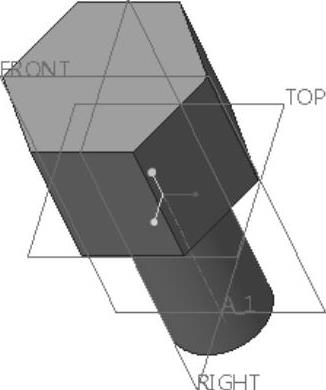
图6-23 文件中的原始模型

图6-24 “孔”选项卡中的相关设置
4)在“孔”选项卡中单击 (添加埋头孔)按钮。
(添加埋头孔)按钮。
5)在“孔”选项卡中单击“形状”标签,打开“形状”面板,从中设置形状选项以及具体尺寸,如图6-25所示。
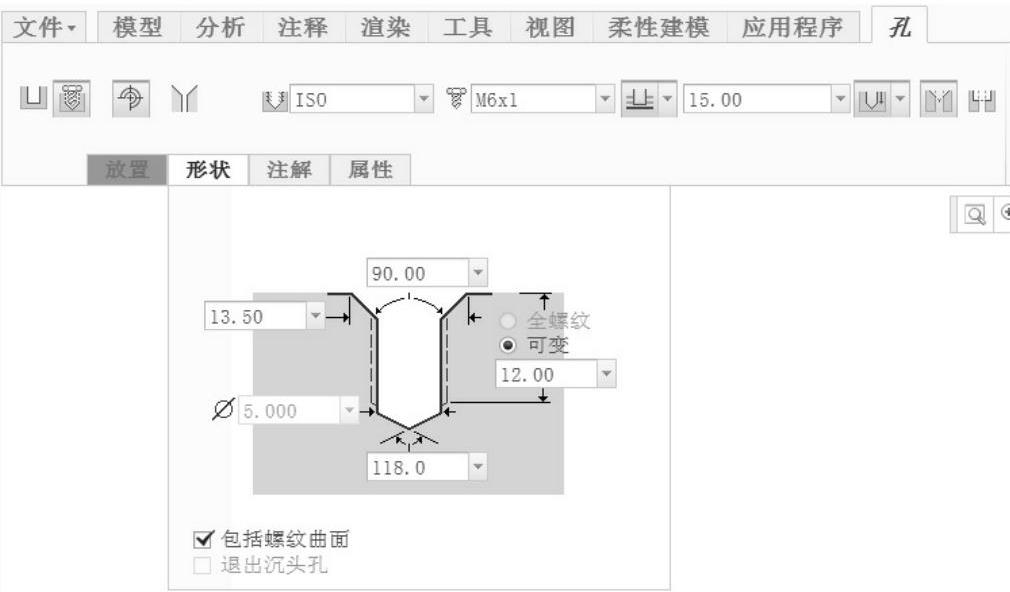
图6-25 定义具体形状尺寸
6)打开“孔”选项卡的“放置”面板,选择“A_1”轴作为放置参考1,接着按住〈Ctrl〉键单击零件六角端面,如图6-26所示。(www.chuimin.cn)
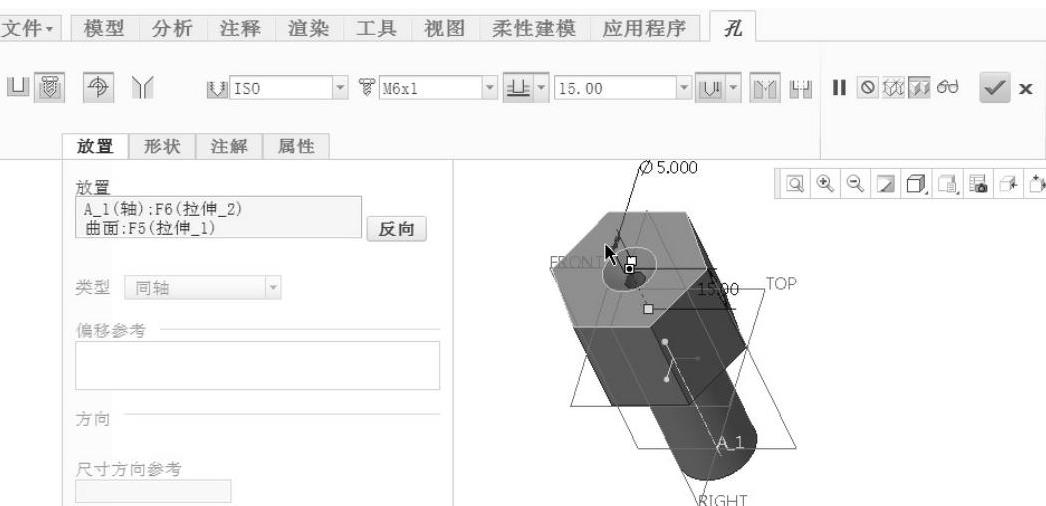
图6-26 定义放置参考
7)在“孔”选项卡中打开“注解”面板。取消选中“添加注解”复选框,如图6-27所示。
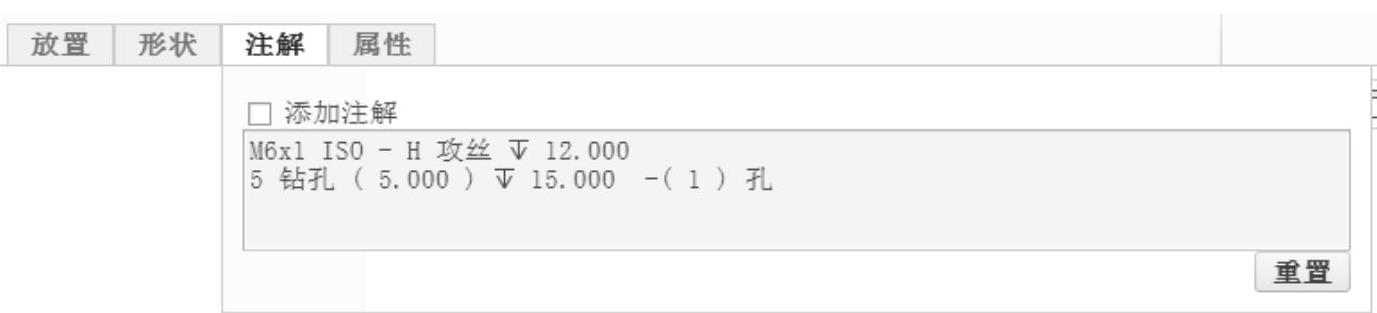
图6-27 取消选中“添加注解”复选框
8)在“孔”选项卡中单击 (完成)按钮,创建的标准螺纹孔如图6-28所示。
(完成)按钮,创建的标准螺纹孔如图6-28所示。
说明:如果在创建该孔特征的过程中,在“孔”选项卡的“注解”面板上选中“添加注解”复选框,则创建的孔特征中显示有注释信息,如图6-29所示。

图6-28 创建标准孔
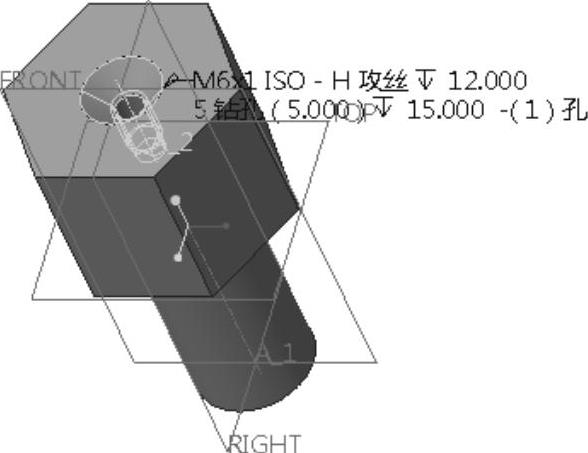
图6-29 添加注解
有关Creo 3.0从入门到精通的文章

3)使用以下任意一种鼠标和按键的组合操作来移动元件。按〈Ctrl+Alt〉+鼠标左键并移动指针以绕默认坐标系旋转元件。2.使用“移动”面板在“元件放置”选项卡中打开“移动”面板,如图10-45所示,利用该面板可以很方便地调整装配组件中放置的元件的位置。图10-45 “元件放置”选项卡的“移动”面板在“移动”面板的“运动类型”下拉列表框中,可以根据需要选择“定向模式”“平移”“旋转”和“调整”选项之一。......
2023-11-08

“属性”选项卡切换到图3-23所示的“属性”选项卡,可以更改基准轴的名称。下面通过图例的方式介绍创建基准轴常见的两种典型情形。图3-24 使用两个偏移参考创建垂直于曲面的基准轴选取圆曲线或边来创建基准轴单击(基准轴)按钮,打开“基准轴”对话框。图3-25所示为此情形下创建基准轴的示例。穿过选定圆边的中心,以垂直于选定圆边所在的平面方向创建基准轴。......
2023-11-08

在本小节中,介绍如何创建其他的一些尺寸类型,包括周长尺寸、参考尺寸和纵坐标尺寸。若选择的几何对象为弧、圆的中心及几何端点,那么单击鼠标中键会弹出图2-69所示的“尺寸定向”对话框,从中选择“竖直”单选按钮对基线进行竖直定向,或者选择“水平”单选按钮对基线进行水平定向。图2-69 “尺寸定向”对话框图2-71 继续标注纵坐标尺寸用户也可以指定另外的基线并创建相应的纵坐标尺寸,完成的效果如图2-72所示。......
2023-11-08

图11-43 “绘图视图”对话框的“对齐”类别选项卡3)在绘图页面上选取相应视图,其视图名称将显示在对话框的参考收集器中。如果视图对齐正确无误,且不需要对其进行任何更改,则可选择下一个要定义的类别或单击“绘图视图”对话框中的(关闭)按钮。如果根据特定设计要求取消视图对齐,那么需要清除“绘图视图”对话框中的“将此视图与其他视图对齐”复选框。......
2023-11-08

图1-3 Creo Parametric 3.0启动画面Creo Parametric 3.0初始工作界面主要由标题栏、“快速访问”工具栏、功能区、导航区、Creo Parametric浏览器和状态栏等组成。1.标题栏标题栏位于Creo Parametric 3.0界面的顶部,其上显示了当前软件的名称和相应的图标。7.状态栏每个Creo Parametric窗口在其底部都有一个状态栏。在Creo Parametric中,系统会根据环境自动指定一个最合适的过滤器选项,用户可根据实际情况选择其他可用的过滤器选项。......
2023-11-08

旋转特征是通过绕中心线旋转草绘截面来创建的一类特征。图4-29 创建旋转特征的示例在“形状”组中单击(旋转)按钮,则功能区中出现“旋转”选项卡,如图4-30所示。2.创建旋转特征的操作实例创建旋转特征的典型操作实例如下。该典型操作实例的目的是通过实例操作,让读者熟悉创建旋转特征的流程及方法,掌握创建旋转特征的细节操作。图4-36 创建旋转实体特征图4-37 绘制图形图4-38 旋转切除的模型效果......
2023-11-08

所创建的曲线通常被称为“相交曲线”或“交截曲线”。1.在曲面与其他曲面或基准平面相交处创建曲线在曲面与其他曲面或基准平面相交处创建曲线的操作步骤如下。图5-131 通过两相交曲面创建曲线2.通过两个草绘创建“二次投影”相交的曲线通过两个草绘创建“二次投影”相交的曲线的操作实例如下。图5-134 创建交截曲线可以在相交特征中断开参考草绘的链接并编辑内部草绘。图5-135 “曲线相交”选项卡的“参考”面板......
2023-11-08

本章结合理论知识和典型操作实例介绍了这些工程特征的实用知识。孔特征是一种较为常见的工程特征。在Creo Parametric中,可以使用“孔”工具命令在模型中创建简单孔和工业标准孔。创建孔特征时,一般需要定义放置参考、设置偏移参考及定义孔的具体特征。筋特征常设计作为零件的加固结构。拔模特征是本章的一个难点。自动倒圆角也是Creo Parametric的一个实用功能,使用该功能可以在实体几何对象、零件或组件的面组上创建恒定半径的倒圆角几何。......
2023-11-08
相关推荐